Annak ellenére, hogy a Google úgy döntött, hogy teljes bevételt szerez a Google Fotókkal , a legtöbb Android-felhasználó számára továbbra is ez az első számú választás a fotók és videók felhőben való tárolására. Jóllehet többnyire elsimítottak, vannak bizonyos elképesztő problémák, amelyek hirtelen és teljesen tönkreteszik a felhasználói élményt. Egyes felhasználók arról számolnak be, hogy számos próbálkozás után nem tudnak letölteni egy videót a Google Fotókból. Mi a helyzet ezzel, és hogyan kell kezelni a problémát? Tudjon meg többet róla alább.
Tartalomjegyzék:
- Ellenőrizze az engedélyeket
- Helyi adatok törlése a Google Fotókból
- Telepítse újra a Google Fotókat
- Használja a Megosztás funkciót
- Próbáljon meg videókat letölteni a számítógépére
Miért nem tudok videókat letölteni a Google Fotókból?
Nem tölthet le videókat a Google Fotókból, ha a Google Fotóknak nincs engedélye a Tárhely elérésére, vagy ha az alkalmazás a letöltött fotókat és videókat a rendszermappába menti. Ezenkívül előfordulhat, hogy az alkalmazás adatai sérültek, ezért valószínűleg törölnie kell őket, vagy újra kell telepítenie a Google Fotókat.
Ha ez nem működik, próbálkozzon a megosztható hivatkozással vagy a Google Fotók webes kliensével.
1. Ellenőrizze az engedélyeket
Az első dolog, amit meg kell tennie, hogy indítsa újra az eszközt, nyissa meg a Google Fotókat, és próbálja meg újra letölteni a videókat. Ha ez nem sikerül, győződjön meg arról, hogy a Google Fotók rendelkezik hozzáférési engedéllyel a helyi tárhelyhez, és ellenőrizze még egyszer, hol tárolja a letöltött médiát.
A felhasználók arról számolnak be, hogy néhány régebbi Android-iteráció az Android\Data mappában tárolja a videókat és fényképeket, amelyet gyakran rendszermappaként tekintenek, és nem érhetők el. Hacsak nem engedélyezi a rejtett fájlokat a Fájlkezelőben . Tehát nyissa meg a Fájlkezelőt, és ellenőrizze az Android mappa tartalmát, és nézze meg, hogy a Google Fotók esetleg mentett-e oda fényképeket.
Ezt követően kövesse az alábbi lépéseket a Google Fotók engedélyeinek ellenőrzéséhez:
- Nyissa meg a Beállítások lehetőséget .
- Koppintson az Alkalmazások elemre .
- Nyissa meg a Google Fotókat az elérhető alkalmazások listájából.
- Koppintson az Engedélyek elemre .
- Győződjön meg arról, hogy a Google Fotók hozzáférhet tárhelyéhez .
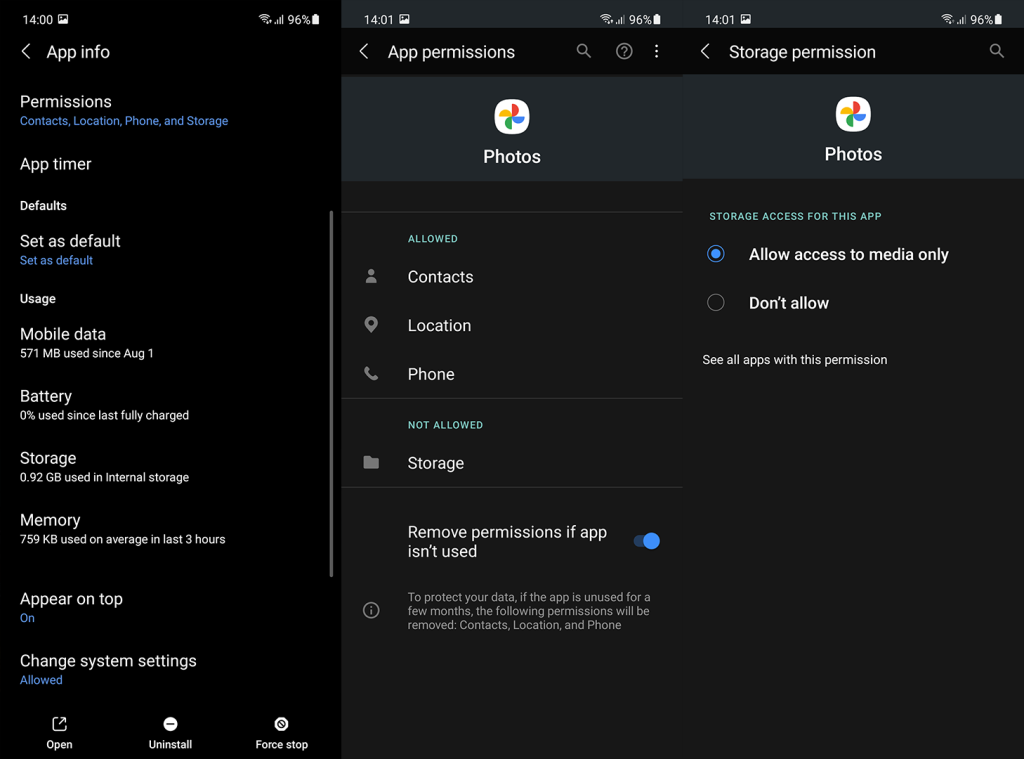
2. Törölje a helyi adatokat a Google Fotókból
A következő megoldás, amelyet megpróbálhat, a Google Fotók által tárolt helyi adatok törlése. Mint minden más alkalmazás, a Google Fotók is különböző okok miatt meghibásodhat, és ha ez megtörténik, az összes adat törlésével vissza kell állítania az alkalmazást. Ez nem törli egyetlen fotóját sem, de a Google Fotóknak újra kell szinkronizálnia a könyvtárat.
A következőképpen törölheti a helyi adatokat a Google Fotókból:
- Nyissa meg ismét a Beállítások > Alkalmazások > Google Fotók menüpontot .
- Nyissa meg a Tárhelyet .
- Koppintson a Tárhely kezelése vagy az Adatok törlése elemre .
- Koppintson az Adatok törlése elemre , erősítse meg, és indítsa újra az eszközt.
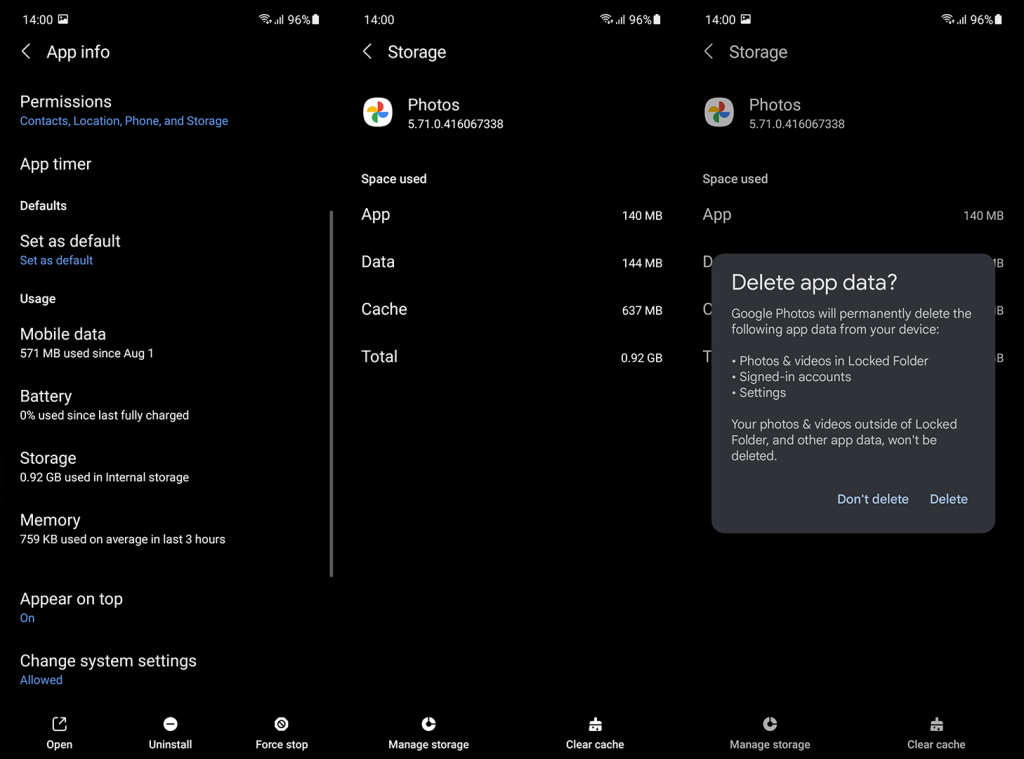
- Nyissa meg a Google Fotókat , válassza ki a beállításait , és várja meg, amíg újra betölti a könyvtárat. Győződjön meg arról, hogy csatlakozik egy Wi-Fi hálózathoz.
- Próbálja újra letölteni a videókat.
Ha továbbra sem tudsz letölteni egy videót a Google Fotókból, nézd meg a következő lépést.
3. Telepítse újra a Google Fotókat
A következő lépés az újratelepítés. Ha a Google Fotók az alapértelmezett galériaalkalmazás az eszközén, akkor csak a Google Fotók frissítéseit távolíthatja el. Másrészt, ha a Google Fotók harmadik féltől származó alkalmazásként érkezik (pl. Samsung OneUI), akkor teljesen eltávolíthatja, és újra telepítheti.
A frissítések eltávolításához nyissa meg a Beállítások > Alkalmazások > Google Fotók menüpontot. Érintse meg a hárompontos menüt, és válassza a Frissítések eltávolítása lehetőséget. Másrészt a Google Fotók teljes eltávolításához kövesse az alábbi utasításokat:
- Nyissa meg a Play Áruházat .
- Keresse meg a Google Fotókat .
- Bontsa ki az alkalmazást az eredmények közül.
- Koppintson az Eltávolítás elemre .
- Indítsa újra az eszközt, lépjen a Play Áruházba, és telepítse újra a Google Fotókat .
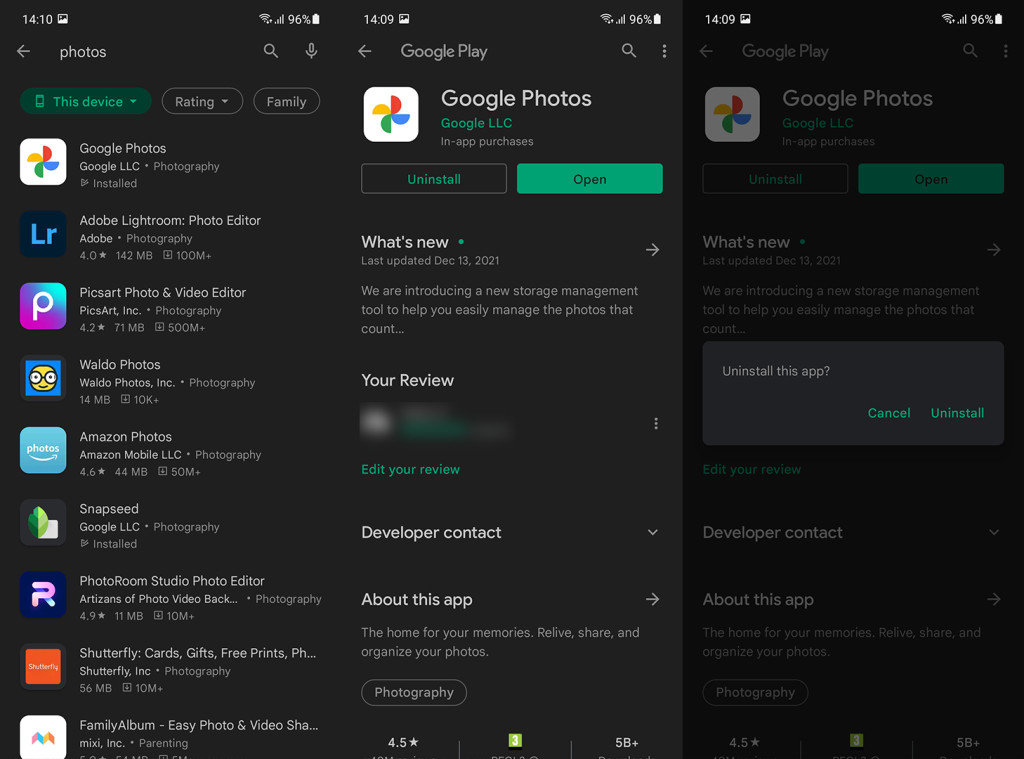
- Konfigurálja az alkalmazást, és próbálja meg újra letölteni a videókat.
4. Használja a Megosztás funkciót
Ha nem tudja letölteni a videofájlokat a könnyebbik módon, megpróbálhatja megosztani és letölteni a linkről. Ez nem megoldás a problémára, hanem egyszerű megoldás, azonban ha minél hamarabb szüksége van erre a videóra az eszközén, próbálja meg.
Csak létre kell hoznia egy megosztható hivatkozást , és böngészővel navigálnia kell hozzá. Le kell tudni onnan letölteni. A következőket kell tennie:
- Nyissa meg a Google Fotókat .
- Koppintson a letölteni kívánt videóra. Kiválaszthat több videót, és megoszthatja őket egyetlen link alatt.
- Koppintson a Megosztás ikonra , és válassza a „ Hivatkozás létrehozása ” lehetőséget. Ez automatikusan átmásolja a linket.
- Nyissa meg a Chrome-ot, és válassza ki az Inkognitó módot a hárompontos menüből. Vagy, ami még jobb, használjon bármely más, harmadik féltől származó böngészőt, amely nem irányítja át automatikusan az alkalmazás felé.
- Illessze be a hivatkozást a címsorba, és nyissa meg az oldalt.
- Érintse meg a 3 pontos menüt , majd a Letöltés vagy az Összes letöltése lehetőséget .
5. Próbáljon meg videókat letölteni a számítógépére
Végül, ha ez nem működik, megpróbálhatja letölteni a videókat a számítógépére, és átmásolni őket okostelefonjára. Vagy használja a Chrome (vagy más böngésző) asztali webhelymódját a Google Fotók webkliens eléréséhez, itt . Remélhetőleg ez működni fog. Ha nem, jelentse a problémát a Google ügyfélszolgálatának itt .
Ennek meg kell tennie. Köszönjük, hogy elolvasta, és kérjük, mondja el nekünk, hogy az általunk bemutatott megoldások segítettek-e a probléma megoldásában vagy sem. Ezt megteheti az alábbi megjegyzések részben. Tekintse meg oldalainkat és oldalainkat is.
6. Ellenőrizze a Google Fotók szervert
Mindenekelőtt ellenőriznie kell, hogy a Google Fotók szerverei működnek-e vagy sem. Ha probléma van a kiszolgálókkal, akkor semmit sem tehetsz a probléma megoldására. Legfeljebb nyomon kell követnie a szerver állapotát a Twitter-fiókjukon keresztül. Általában információkat tesznek közzé a mögöttes problémáról, valamint az ETA-ról a javítás bevezetéséhez.
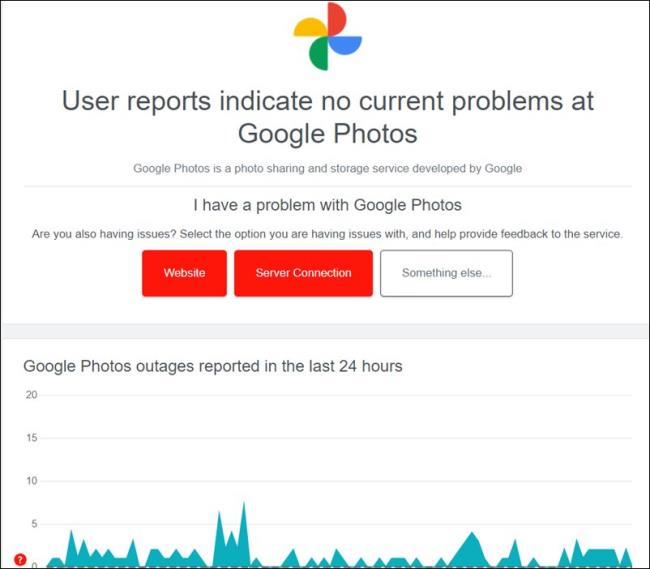
7. Ellenőrizze a Hálózat állapotát
Ezután még egyszer ellenőriznie kell, hogy az internetkapcsolat a várt módon működik-e. Probléma esetén próbáljon meg szolgáltatói adatokra váltani, vagy kölcsönözze valaki más adatait a Hotspoton keresztül (csak akkor, ha csak néhány fájl letöltését tervezi). Tehát próbálja ki ezeket a finomításokat, majd ellenőrizze, hogy megoldja-e azt a problémát, hogy nem tud letölteni képeket és videókat a Google Fotókon keresztül Android-eszközén.
8. Váltsa át a felhasználói profilt Vendégre
Egyes esetekben a vendégfiókra, majd a saját fiókra való váltás is sikeresnek bizonyult, amikor a probléma orvoslásáról van szó. Tehát próbáljuk meg ezt a javítást, és nézzük meg a mögöttes eredményeket.
- Lépjen a Beállítások > Rendszer elemre, és válassza a Több felhasználó lehetőséget.
- Ezután kapcsolja be a Több felhasználó melletti kapcsolót.
- Ezután válassza a Vendég lehetőséget, és érintse meg a Váltás vendégre lehetőséget.
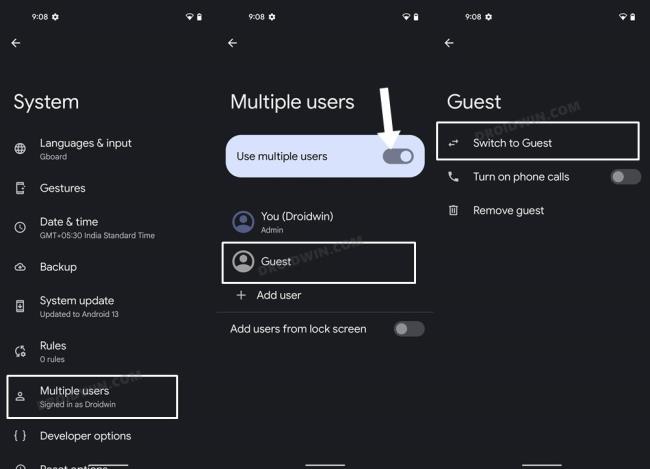
- Ezután lépjen vissza a Beállítások > Rendszer elemre, és válassza a Több felhasználó lehetőséget.
- Most válassza ki az elsődleges profilt a listából.
- Ellenőrizze, hogy megoldja-e azt a problémát, hogy nem tudja letölteni a képeket és videókat a Google Fotókon keresztül Android rendszeren.
9. Force Stop Photos
Ezután kényszerítse a leállítást, majd manuálisan indítsa újra az alkalmazást. Ezzel frissíti az összes mögöttes folyamatot, és új példát ad a munkához. Ez pedig orvosolhatja a mögöttes problémát is. Tehát kövesse az alábbi lépéseket a kipróbáláshoz:
- Kezdésként lépjen az eszköz Beállítások menüjébe.
- Ezután lépjen az Alkalmazások > Az összes alkalmazás megtekintése elemre, és válassza a Fényképek lehetőséget a listából.
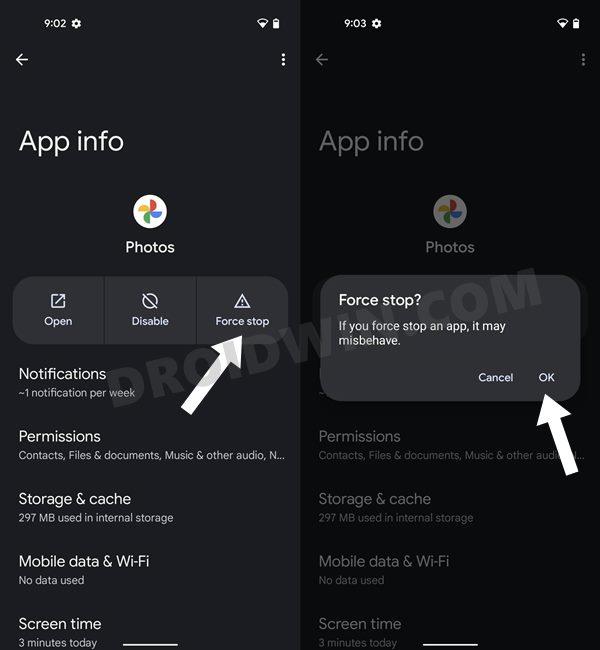
- Most érintse meg a Force Stop, majd az OK gombot a megerősítő párbeszédpanelen.
- Ellenőrizze, hogy megoldja-e azt a problémát, hogy nem tudja letölteni a képeket és videókat a Google Fotókon keresztül Android rendszeren.
![Hogyan lehet élő közvetítést menteni a Twitch-en? [KIFEJEZETT] Hogyan lehet élő közvetítést menteni a Twitch-en? [KIFEJEZETT]](https://img2.luckytemplates.com/resources1/c42/image-1230-1001202641171.png)
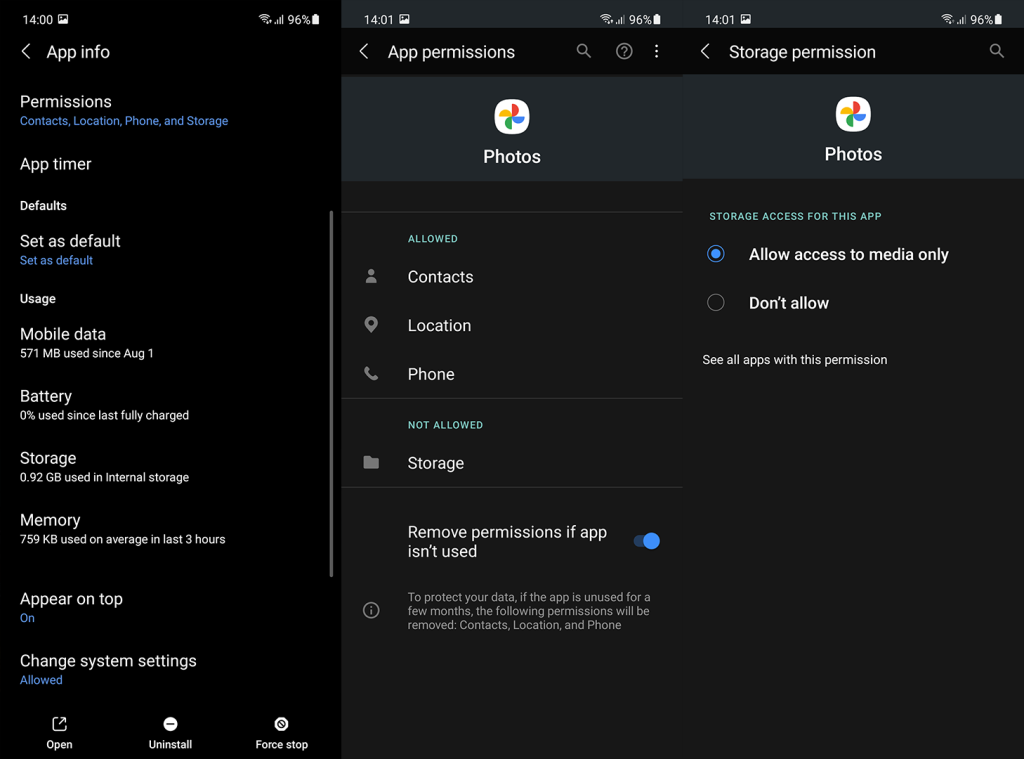
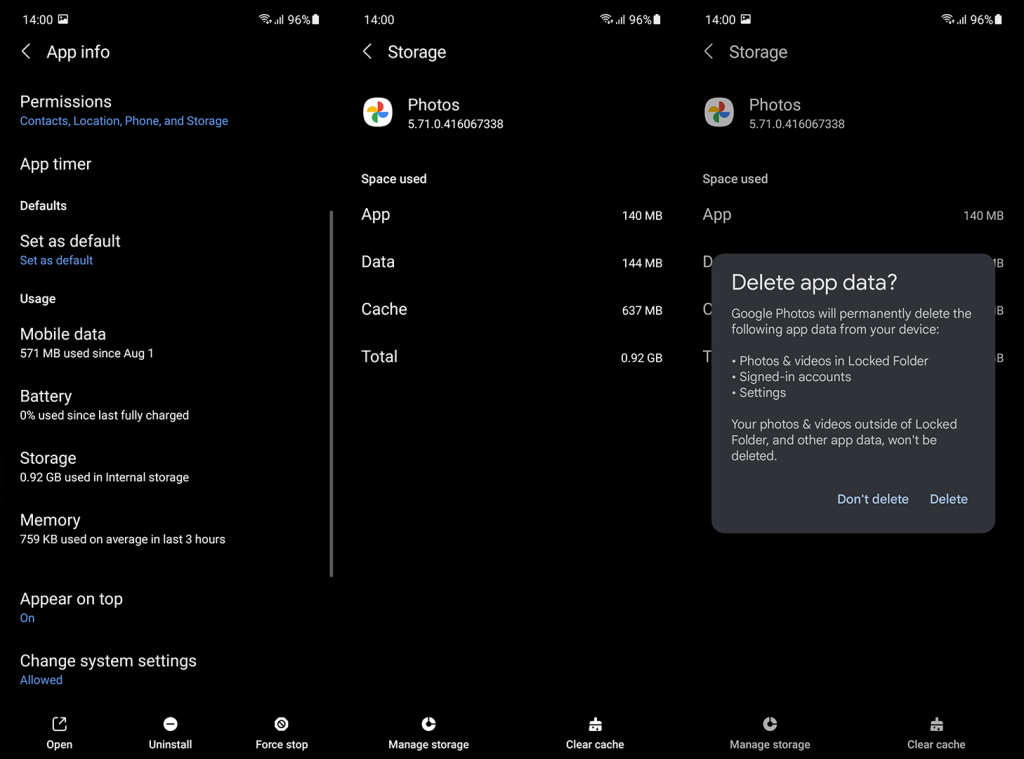
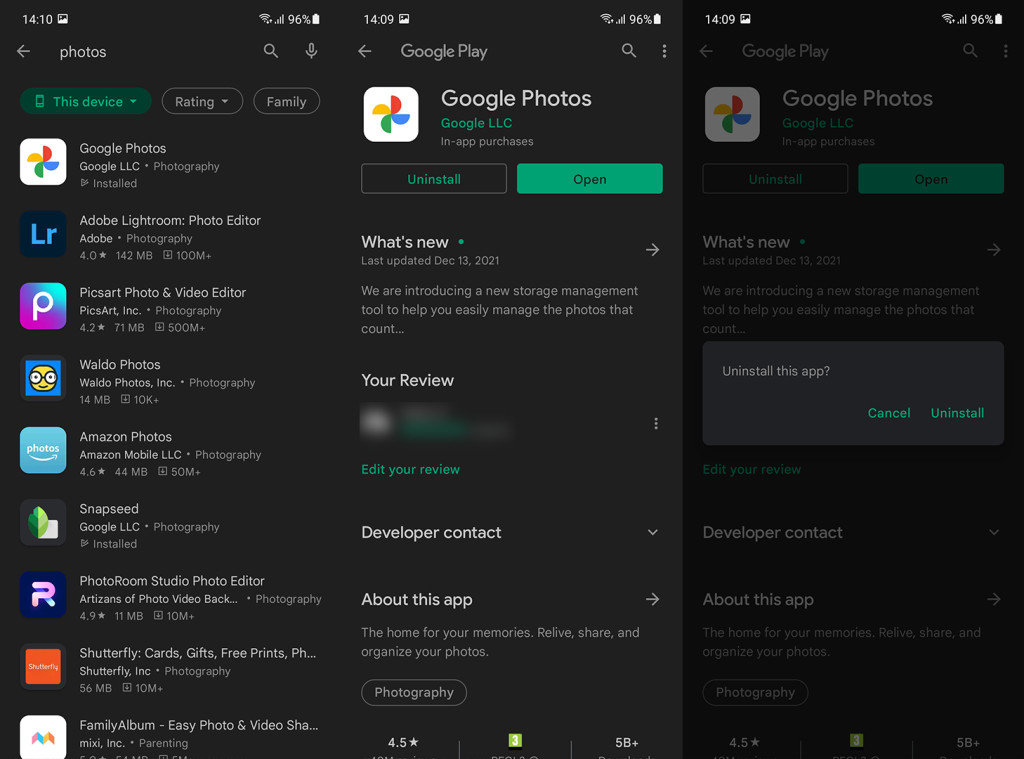
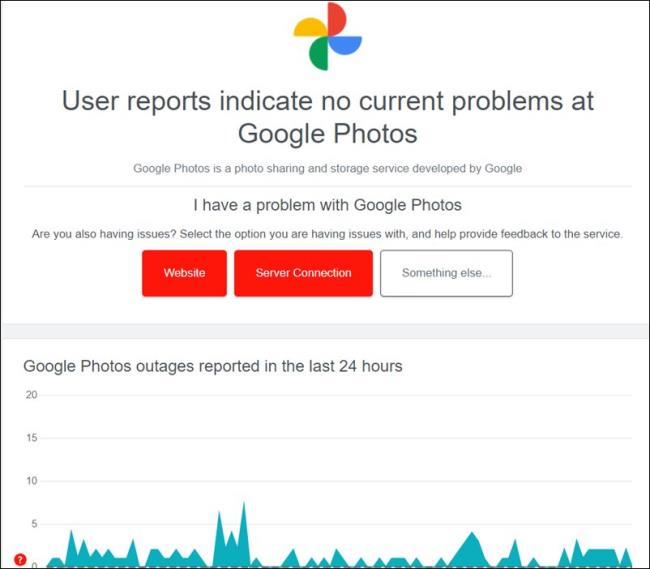
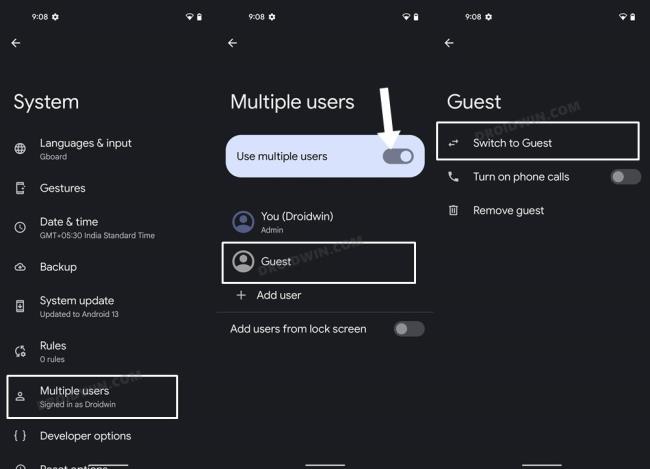
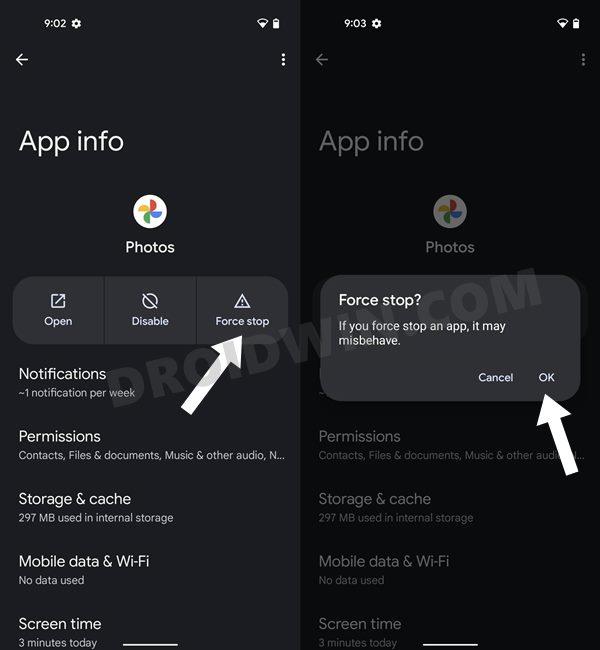


![[JAVÍTOTT] „A Windows előkészítése, ne kapcsolja ki a számítógépet” a Windows 10 rendszerben [JAVÍTOTT] „A Windows előkészítése, ne kapcsolja ki a számítógépet” a Windows 10 rendszerben](https://img2.luckytemplates.com/resources1/images2/image-6081-0408150858027.png)

![Rocket League Runtime Error javítása [lépésről lépésre] Rocket League Runtime Error javítása [lépésről lépésre]](https://img2.luckytemplates.com/resources1/images2/image-1783-0408150614929.png)



